Բովանդակություն
Նմուշ ստեղծելուց հետո նախշը ինքնաբերաբար կցուցադրվի Swatches վահանակում` գույնի և գրադիենտ նմուշների հետ միասին: Այնուամենայնիվ, դրանք ՉԵՆ պահվում, ինչը նշանակում է, որ եթե բացեք նոր փաստաթուղթ, չեք տեսնի ձեր ստեղծած նախշերի նմուշները:
Swatches-ի վահանակից կան մի քանի տարբերակներ, որոնք կարող են ձեզ շփոթեցնել, օրինակ՝ Save Swatches, New Swatches, Save Swatch Library As ASE և այլն: Ես սկզբում նույնպես շփոթված էի, այդ պատճառով էլ այս ձեռնարկը, ես պատրաստվում եմ հեշտացնել ամեն ինչ ձեզ համար:
Այսօր մենք կօգտագործենք միայն Save Swatches տարբերակը, և դուք կկարողանաք պահպանել և օգտագործել ձեր ստեղծած նախշերը: Բացի այդ, ես նաև ձեզ ցույց կտամ, թե որտեղ կարելի է գտնել պահպանված և ներբեռնված օրինաչափությունները:
Նշում. այս ձեռնարկի բոլոր սքրինշոթները վերցված են Adobe Illustrator CC 2022 Mac տարբերակից: Windows-ը կամ այլ տարբերակները կարող են տարբեր տեսք ունենալ:
Օրինակ, ես այս երկու վեկտորներից ստեղծել եմ կակտուսի երկու նախշ, և դրանք այժմ գտնվում են Swatches վահանակում:
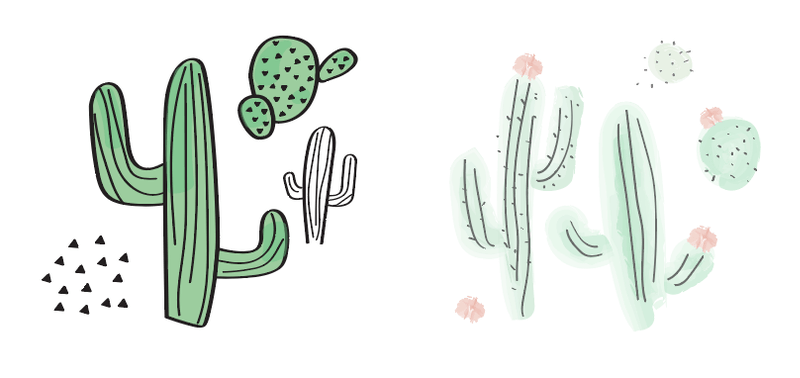
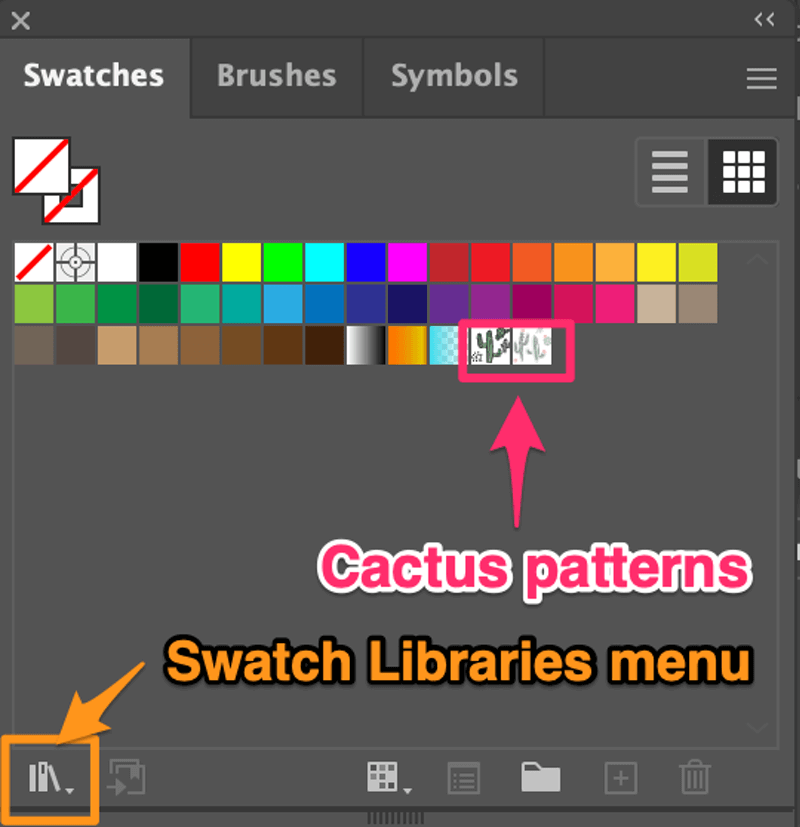
Այժմ հետևեք ստորև նշված քայլերին` դրանք հետագա օգտագործման համար պահելու համար:
Քայլ 1. Ընտրեք օրինաչափությունները, որոնք ցանկանում եք պահպանել և սեղմեք Swatch Libraries ընտրացանկը > Save Swatches : Այս դեպքում մենք ընտրում ենք կակտուսի երկու նախշերը:
Խորհուրդ. Եթե ցանկանում եք պահպանել նախշերի նմուշները և դրանք կիսել ուրիշների հետ, լավ գաղափար է ջնջել անցանկալի գույնի նմուշները: Պարզապես պահեք Shift ստեղնը` անցանկալի գույներն ընտրելու համար և սեղմեք Delete Swatch կոճակը: Swatches վահանակը:
Հենց սեղմեք Save Swatches , այս պատուհանը կբացվի:

Քայլ 2. Անվանեք նմուշները և ընտրեք, թե որտեղ եք ուզում պահել ֆայլը: Կարևոր է անվանել ձեր ֆայլը, որպեսզի կարողանաք գտնել այն ավելի ուշ: Ինչ վերաբերում է այն պահելու վայրին, ես կասեի, որ այն պահպանելը լռելյայն վայրում (Swatches թղթապանակ) կլինի լավագույնը, այնպես որ ավելի ուշ ավելի հեշտ կլինի նավարկել դեպի այն:
ՄԻ փոխեք Ֆայլի ձևաչափը: Թողեք այն որպես Swatch Files (*.ai) :
Քայլ 3. Սեղմեք Պահպանել կոճակը և կարող եք օգտագործել նախշերը Illustrator-ի ցանկացած այլ փաստաթղթում:
Փորձե՛ք:
Ինչպես գտնել պահպանված/ներբեռնված նախշերը
Ստեղծել նոր փաստաթուղթ Illustrator-ում, գնացեք Swatches վահանակ, ընտրեք Swatch Libraries ընտրացանկը > Օգտատիրոջ կողմից սահմանված և դուք պետք է տեսնեք .ai ձևաչափի ֆայլը, որը նախկինում պահել եք: Իմ անունը դրել եմ «կակտուս»:
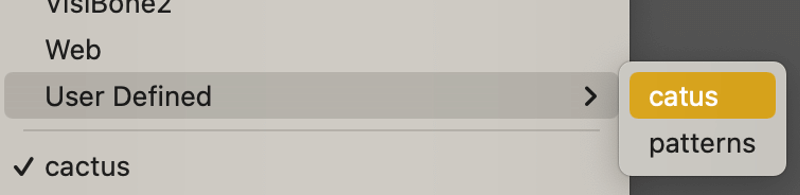
Ընտրեք նախշի նմուշը և այն կբացվի առանձին վահանակում:
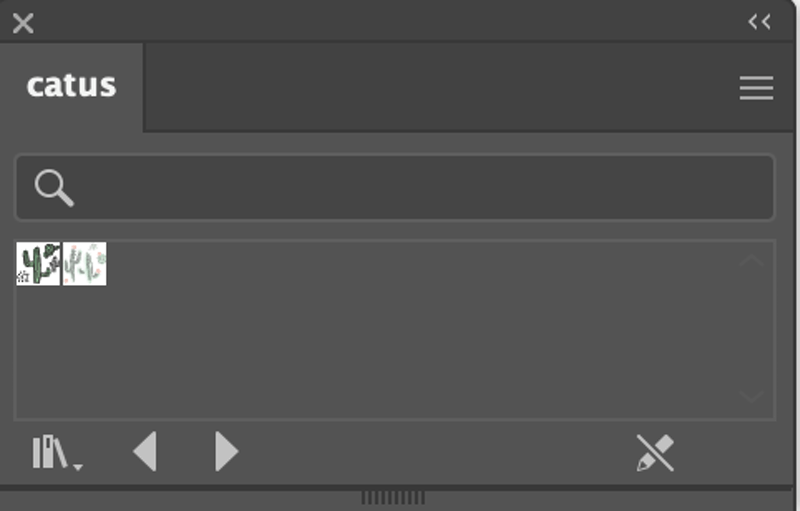
Դուք կարող եք օգտագործել նախշերը անմիջապես այդ վահանակից, կամ դրանք քաշել դեպի Swatches վահանակ:

Ես գիտեմ, ես նաև կարծում եմ, որ Illustrator-ը պետք է առանձնացնի գույնը, գրադիենտը, և նախշերի նմուշներ: Բարեբախտաբար, դուք կարող եք դա անել ինքնուրույն՝ փոխելով Ցուցադրել Swatch Kinds ընտրացանկը :

Եթե դուք չեք պահել օրինակելի ֆայլըSwatches թղթապանակում, դուք կարող եք գտնել ձեր ֆայլը Swatch Libraries մենյուից > Այլ գրադարան :
Վերջնական մտքեր
Նախշի պահպանումը արագ և պարզ գործընթաց: Երբեմն օրինաչափությունը գտնելը կարող է դժվար լինել, եթե այն ճիշտ ձևաչափով չպահես կամ ճիշտ տեղում չգտնես: Եթե հետևեք վերը նշված քայլերին, ձեր ստեղծած և պահպանված օրինաչափությունը գտնելու կամ օգտագործելու խնդիր չպետք է լինի:

